在CorelDRAW中将段落文字转曲线的三种方法
CorelDRAW中的文字转曲主要针对所做设计字体进行的冻结操作,是为了方便在不同电脑打开CDR文件以正常显示。一般情况下,印刷品都需要转曲,转曲后的文件相当于一张图片,不可以再编辑。而且它是一个不可逆的过程,一般我们都会在所有排版完成后保存一份副本,然后再进一步转曲存为转曲文件,以方便后续的操作,本文介绍三种方法教您如何在CorelDRAW将段落文字转曲。
CorelDRAW段落文本转曲方法一:
1. 使用F8“文本工具”,拖动鼠标实现段落文本框,在框内单击添加段落文字并选择。
2. 鼠标右键单击在弹出的快捷列表中选择“转换为曲线”命令(快捷键Ctrl+Q)即可将段落文字转曲。
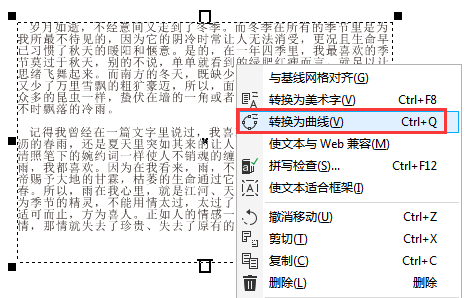
3. 使用“选择工具”选中文本,可以看到文字已经没有文本属性,不能再编辑,而是以图片形式存在。
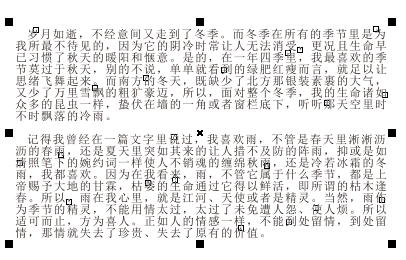
注:如果是含有多段文本的文件,若要检查文件是否全部转曲。鼠标框选所有信息,执行“文本”→“文本统计信息”命令。
CorelDRAW段落文本转曲方法二:
1. 使用F8“文本工具”,拖动鼠标实现段落文本框,在框内单击添加段落文字,选取段落文字,执行“文件>打印”命令,快捷键Ctrl+p。
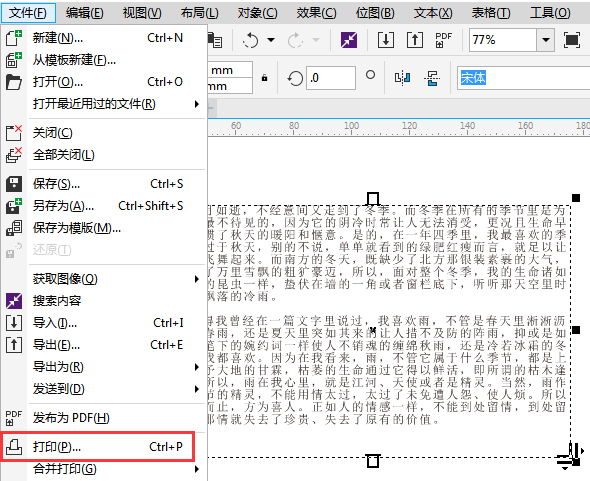
2. 在弹出“打印”对话框中,设置名称为“与设备无关的POSTScript文件”、打印范围选择“选定内容”,然后单击“打印”。
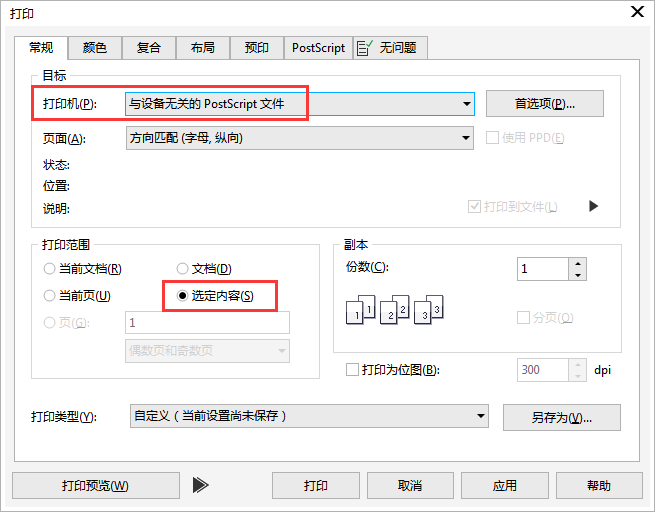
接着跳出“打印到文件”对话框,键入文件点保存按钮,如图所示。
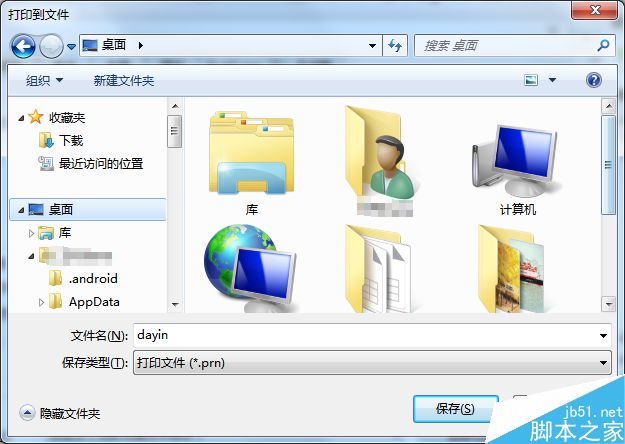
3. 回到CDR软件中,执行“文件>导入”(快捷键Ctrl+I),导入刚刚保存的文件,在弹出的“导入PS/PRN”对话框中,导入文本类型为“曲线”。
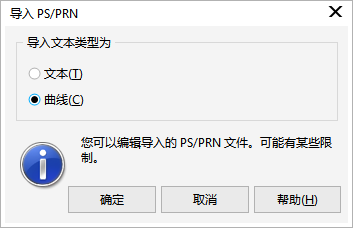
4. 单击“确定”即可以导入图片的方式将已转曲的文字块导入CDR中,再将文字对准未转曲的段落文字位置,删除原来文字就可以了。
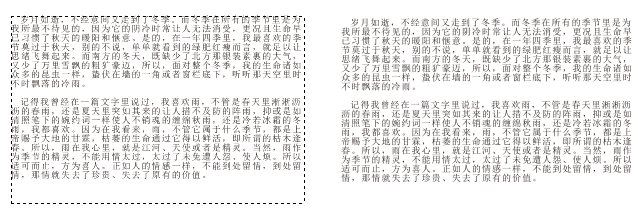
CorelDRAW段落文本转曲方法三:
1. 使用F8“文本工具”,拖动鼠标实现段落文本框,在框内单击添加段落文字。然后在在文字框上绘制一个矩形。
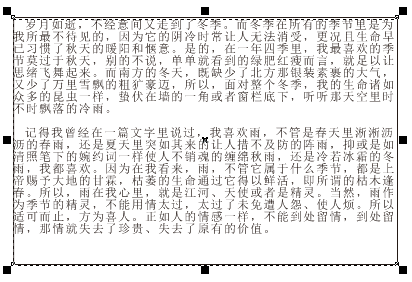
2. 菜单栏执行“效果>透镜”命令(快捷键Alt+F3),在界面右侧弹出“透镜”面板中,选择滤镜效果中的“透明度”,设置“比率”为100%,即完全透明,勾选下方“冻结”选项,设置完毕,点击“应用”。
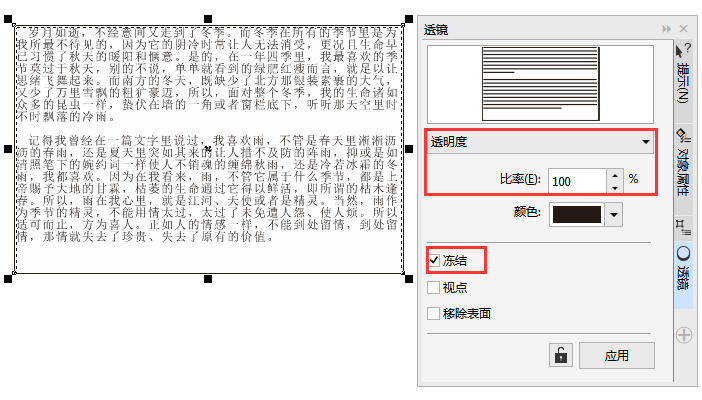
3. 使用“选择工具”挪开上面的冻结之后的文本(如果不想挪动位置,可用Tab键查找),然后删除以前的文本,选取冻结之后的物件,点击菜单栏中“取消组合对象”按钮。
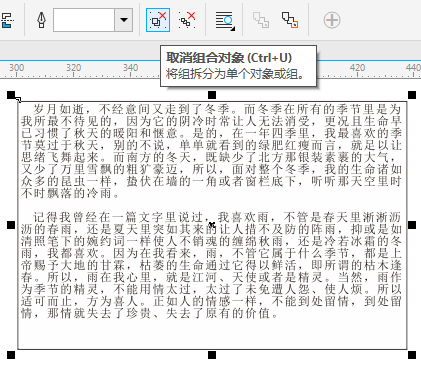
4. 单独选中矩形并删除,再次群组已经成为物件的文字,它就以图片的形式展现在我们眼前了。
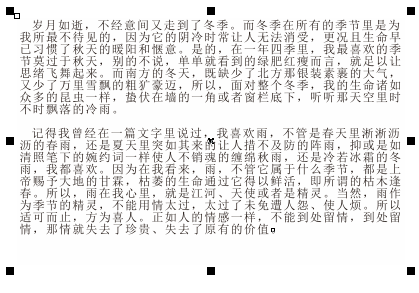
以上就是在CorelDRAW中将段落文字转曲线的三种方法介绍,操作很简单的,大家学会了吗?希望这篇文章能对大家有所帮助!
-

CorelDRAW制作凹凸文字效果
2022-10-24 15
-

CorelDRAW在输入文字时怎么设置首字下沉?
2022-10-24 11
-
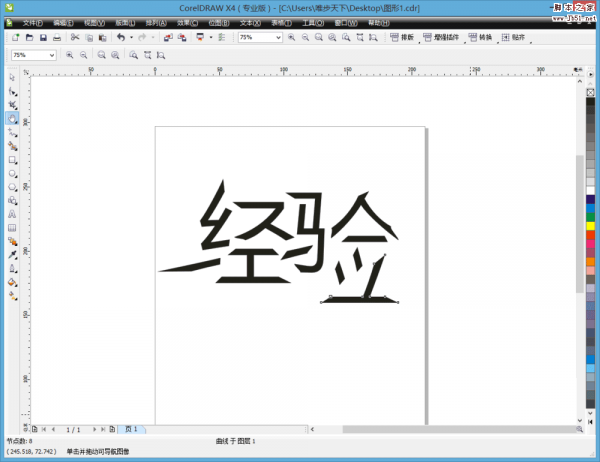
CorelDRAW怎么拆分变形字体?CDR拆分文字方法
2022-10-24 5
-
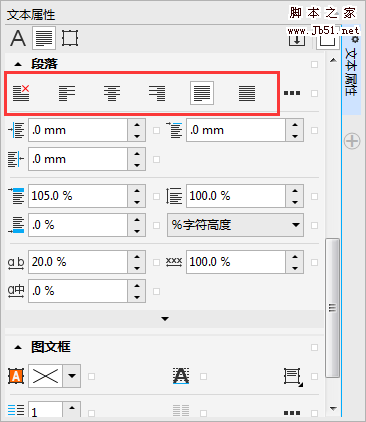
CDR段落文字如何快速对齐?
2022-10-24 7
-

CDR如何把文件中的文字转为曲线?
2022-10-24 7
-

在cdr中如何给文字描边?cdr文字描边方法介绍
2022-10-24 227
-

CDR设置自定义文字为默认字体方法
2022-10-24 13
-
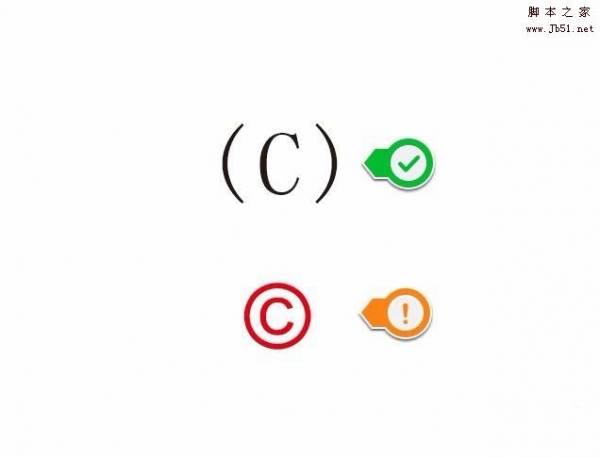
CDR输入的文字/符号被替换了该怎么办?
2022-10-24 18
-

cdr打开文字乱码怎么办? cdr文字乱码的解决办法
2022-10-24 252
-
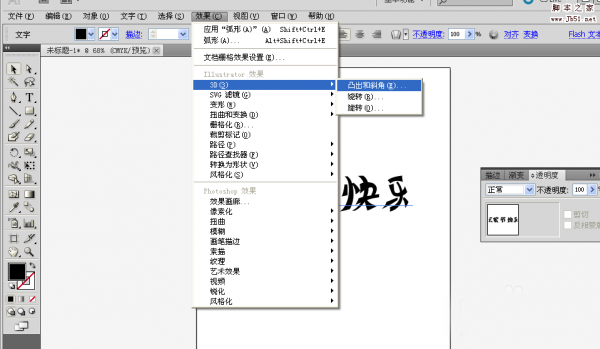
CDR、PS、AI三种工具制作立体文字
2022-10-24 13
-
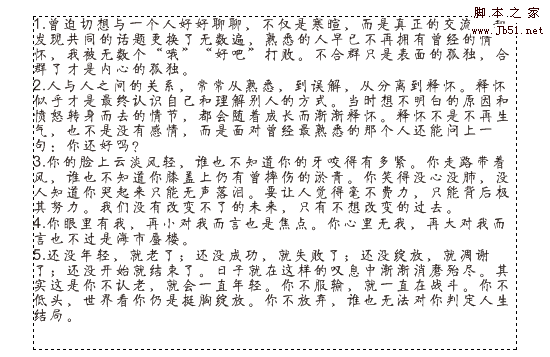
CDR设置段落文本首行缩进的两种方法
2022-10-24 4
-
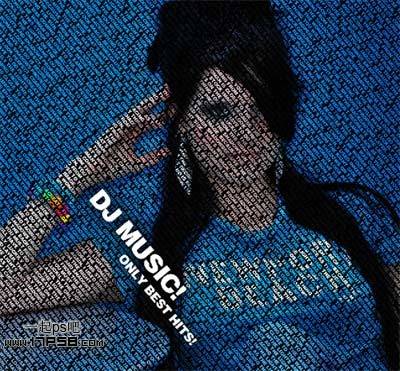
Photoshop制作彩色文字排列的人像照片效果
2022-10-24 4
-
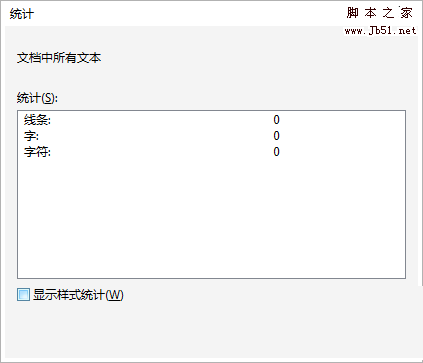
CDR如何转曲线防止字体丢失?
2022-10-24 10
-
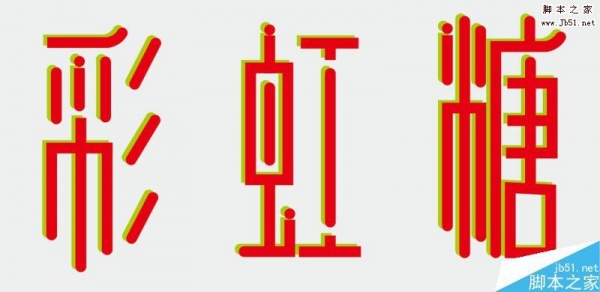
cdr利用模板造字制作漂亮的彩虹糖文字
2022-10-24 9
-
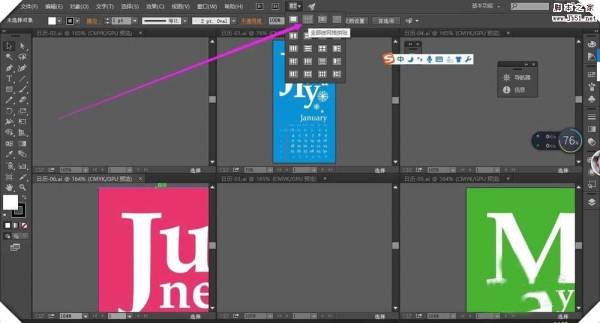
CDR在圆里打字怎么让文字自动换行?
2022-10-24 10
-
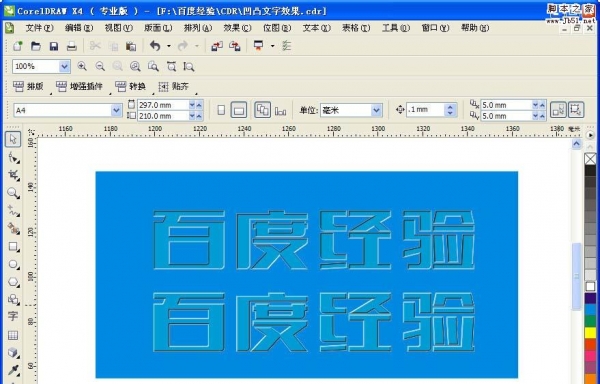
cdr中怎么设计凹凸文字效果?
2022-10-25 23
-

cdr曲线造字技巧介绍
2022-10-25 5
-

cdr怎么设计液体文字字体效果?
2022-10-25 7
-

多斑脸部皮肤照片的Photoshop双曲线磨皮技巧
2022-10-25 3
-

用Photoshop双曲线对人物照片磨皮的技巧
2022-10-25 3
-
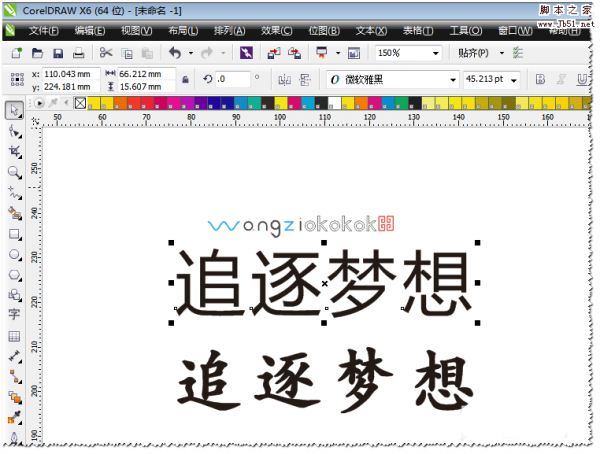
cdr文字怎么加粗? cdr字体加粗的三种方法
2022-10-25 7